Hướng dẫn cài đặt macOS 12 Monterey phiên bản Public Beta
Apple hôm nay đã chính thức cập nhật phiên bản macOS 12 Monterey beta cho người dùng phổ thông có thể trải nghiệm trước khi cập nhật phiên bản chính thức vào mùa thu năm nay.
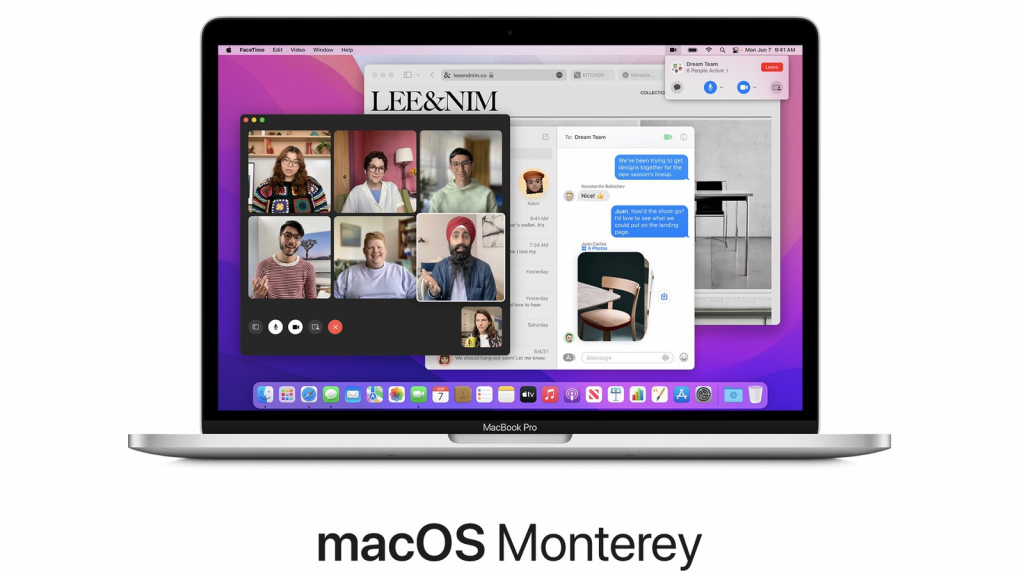
Phiên bản beta của macOS Monterey hiện đã có sẵn cho bất kỳ người dùng có sản phẩm Mac hỗ trợ cài đặt và sẽ không đòi hỏi tài khoản cho các nhà phát triển. Và dưới đây sẽ là các bước hỗ trợ cài đặt phần mềm beta (Lưu ý: Vì đây là phần mềm beta nên sẽ có thể còn các lỗi và sự cố tác động đến quy trình hoạt động của hệ điều hành và gây một số sự cố khác, vì vậy bạn nên cân nhắc trước khi cài). Bạn có thể xem lại danh sách các sản phẩm sẽ được hỗ trợ cài đặt macOS 12 Monterey tại đây.
Sao lưu thiết bị trước khi cài đặt
Trước khi nâng cấp lên phiên bản phần mềm mới, bạn nên sao lưu trước dữ liệu trên thiết bị của mình với tính năng sao lưu qua Time Machine trên macOS sử dụng ổ đĩa ngoài Nếu bạn muốn hoàn nguyên về các thiết lập trước đó của mình khi đã cài xong macOS Monterey hoặc bạn muốn về lại phiên bản macOS trước đó mình đang sử dụng thì việc sao lưu là vô cùng quan trọng và hữu ích.
Đăng ký chương trình Phần mềm beta của Apple
Trước khi có thể tải xuống và cài đặt macOS Monterey bạn cần phải đăng ký chương trình phần mềm beta miễn phí của Apple. Hãy làm theo các bước dưới đây để đăng ký:
B1: Truy cập trang web Apple Beta Software Program trên trình duyệt
B2: Nhấn vào phần “Đăng ký” (Sign Up), nếu bạn đã đăng ký từ trước, chỉ cần đăng nhập (Sign in)
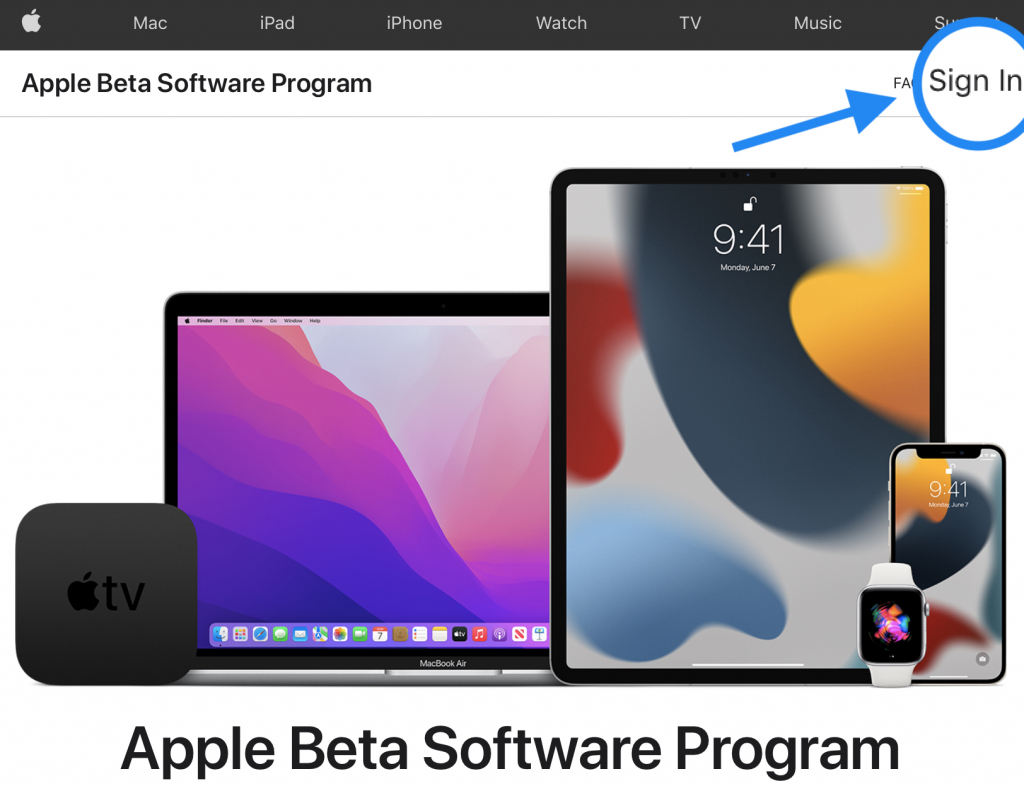
B3: Cung cấp ID Apple và mật khẩu của bạn (nhập mã xác thực hai yếu tố nếu được yêu cầu xác minh)
B4: Đồng ý với các điều khoản và điều kiện của chương trình Phần mềm Apple Beta.
B5: Sau khi đăng nhập vào trang web hướng dẫn cho phiên bản Public Betas, chọn phần “macOS” và nhấn “Enroll Your Devices”
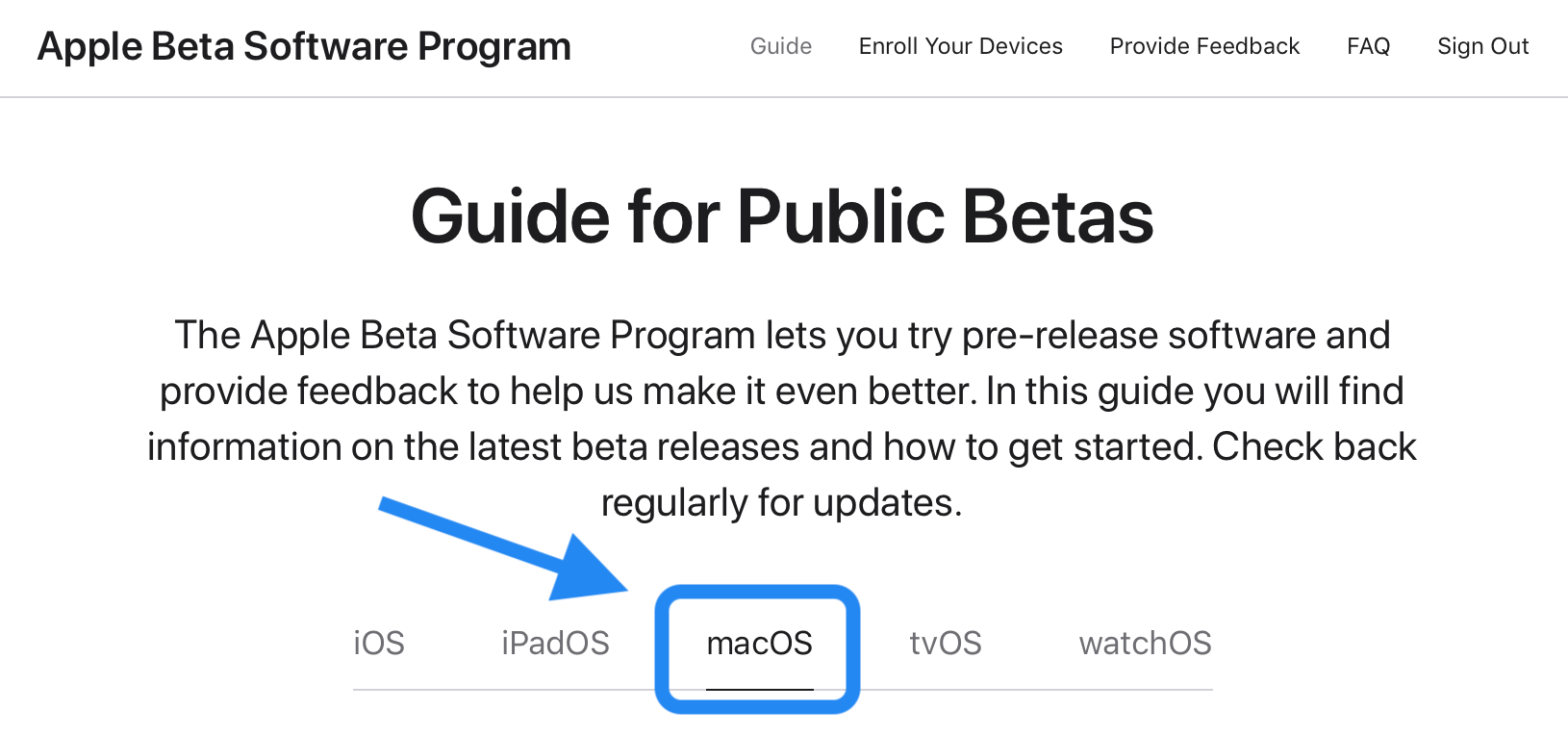 |
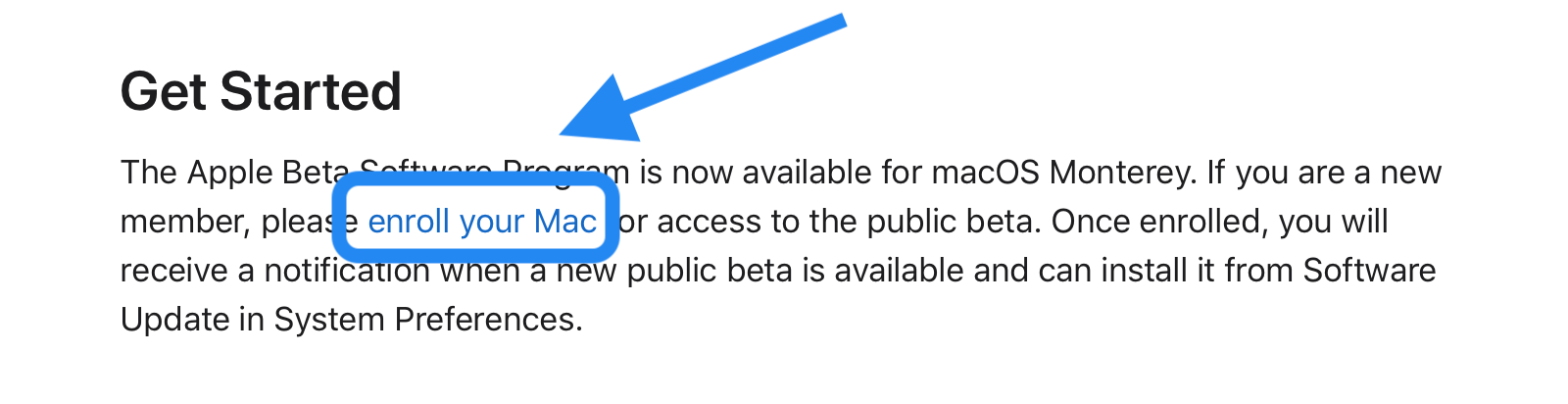 |
Tải xuống và cài đặt macOS Monterey Beta
Sau khi đã đăng ký thành công chương trình thử nghiệm phiên bản public Beta, bạn có thể bắt đầu tải xuống macOS Monterey.
B1: Kéo chuột xuống và nhấn vào Download the macOS Public Beta Access Utility.
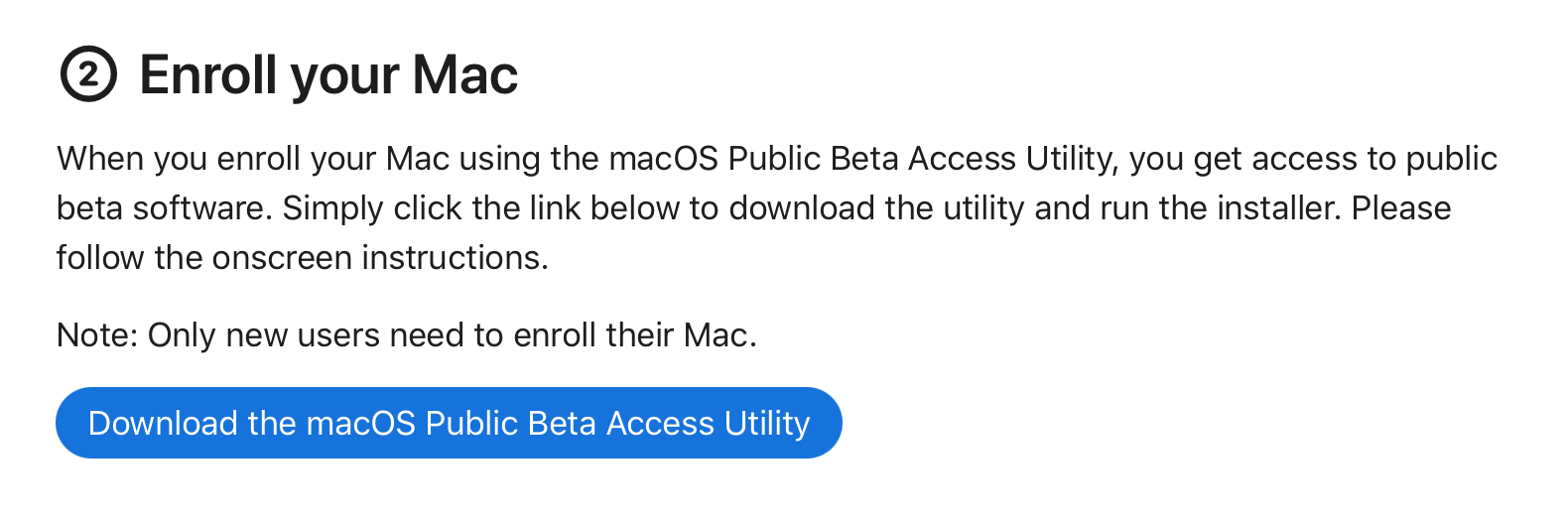
B2: Vào thư mục “Tải xuống” (Download) và bạn sẽ thấy tệp vừa được tải về (Bạn cũng có thể thay đổi đích đến của tệp được tải xuống trước khi tải).
B3: Giải nén tệp, sau đó nhấp đúp vào tệp Access Utility.pkg để cài cấu hình macOS beta trên thiết bị Mac.
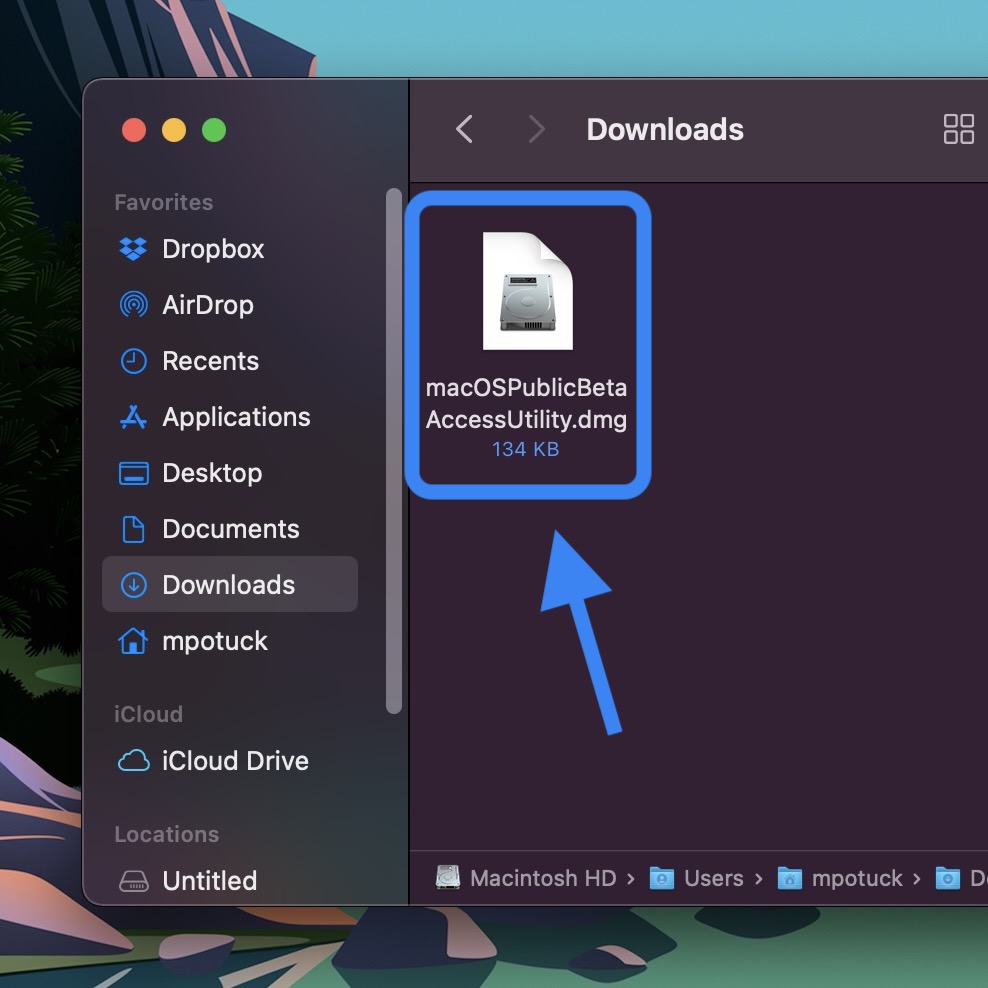 |
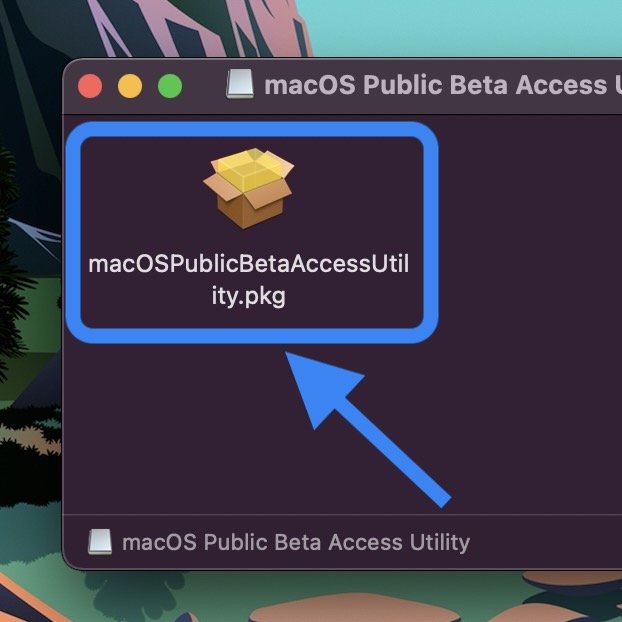 |
B4: Vào “Tuỳ chọn hệ thống” (System Preferrences) > “Cập nhật phần mềm” (Software Update). Phiên bản macOS 12 Monterey sẽ tự động xuất hiện, lúc này chỉ cần ấn “Tải về” (Download) (tệp cài đặt sẽ khoảng 12GB).
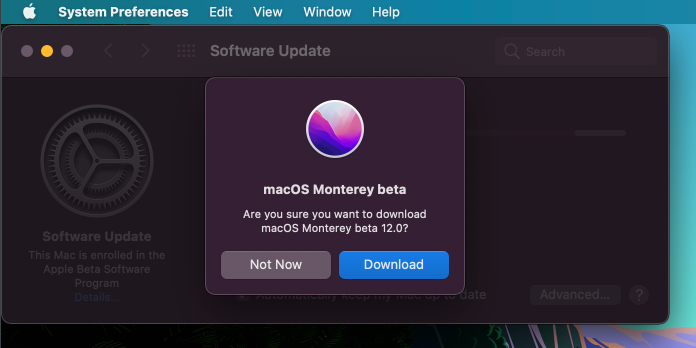
B5: Sau khi tải xuống hoàn tất, hãy làm theo các bước tiếp để hoàn thành việc cài đặt macOS 12 Monterey Beta cho thiết bị.
Trên đây là hướng dẫn cài đặt macOS 12 Monterey phiên bản public beta, hãy thử ngay phiên bản macOS mới ngay nào. Ngoài ra, nếu bạn đang quan tâm đến các sản phẩm MacBook M1, Mac Mini 2020 M1 hay iMac 2021 M1 mới nhât hoặc đang tìm một sản phẩm Mac phù hợp với nhu cầu sử dụng, hãy đến ngay MacOne hoặc inbox lên fanpage MacOne để được hỗ trợ với đầy đủ thông tin chính xác nhất.
Miễn phí giao hàng nội thành
Miễn phí đổi trong 10 ngày
Cam kết hàng chính hãng 100%
Tiền mặt, quẹt thẻ, chuyển khoản







